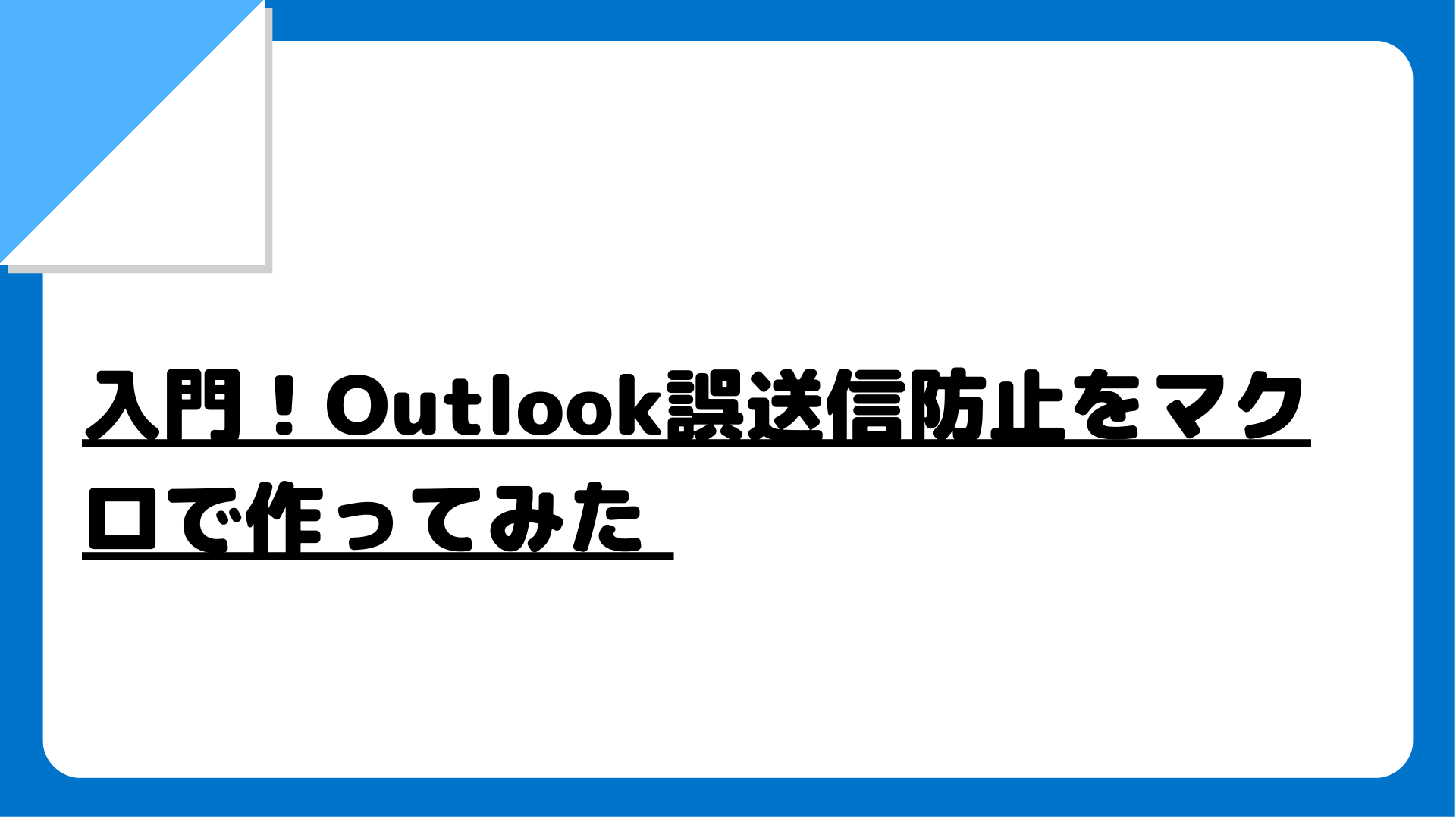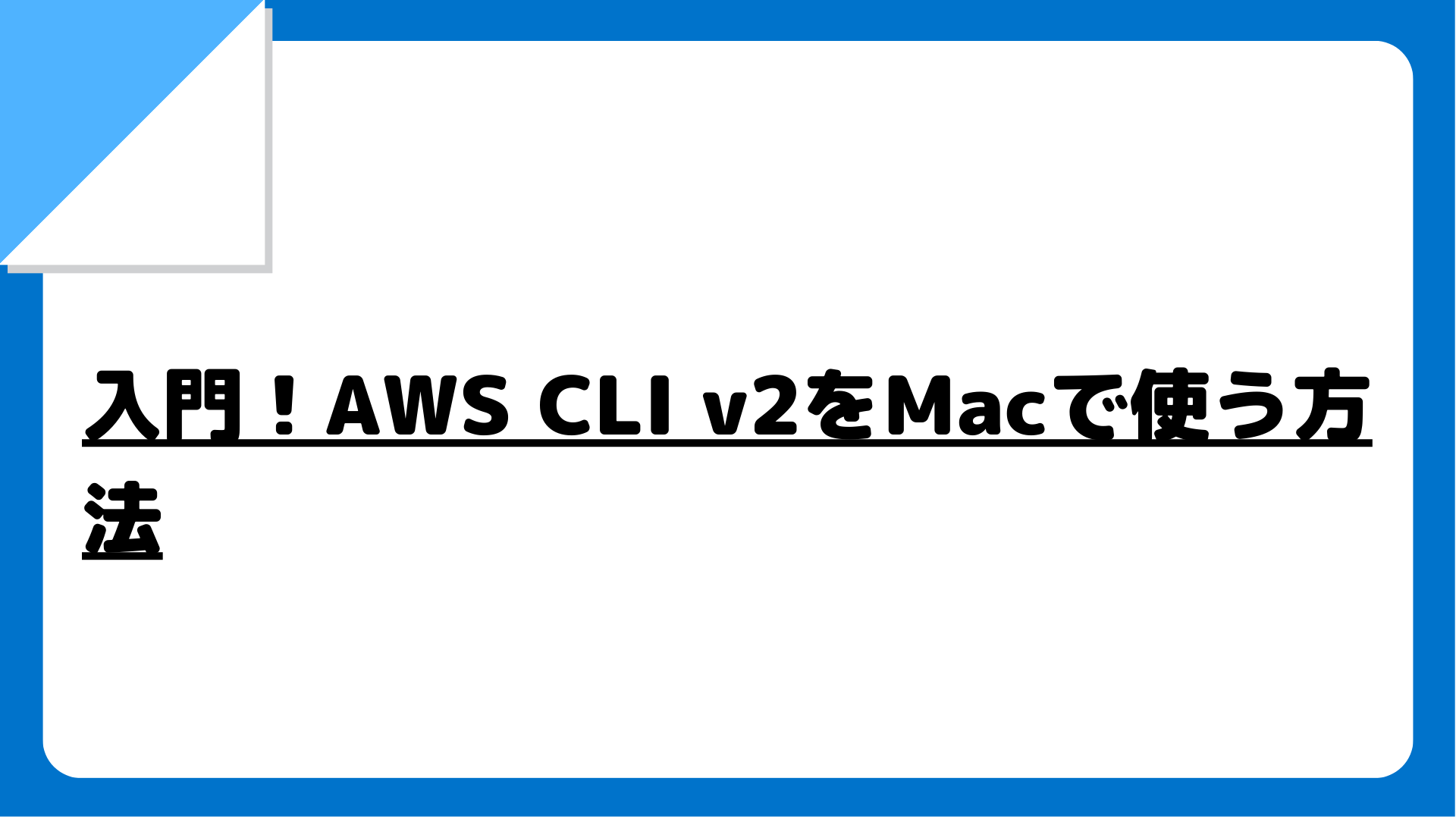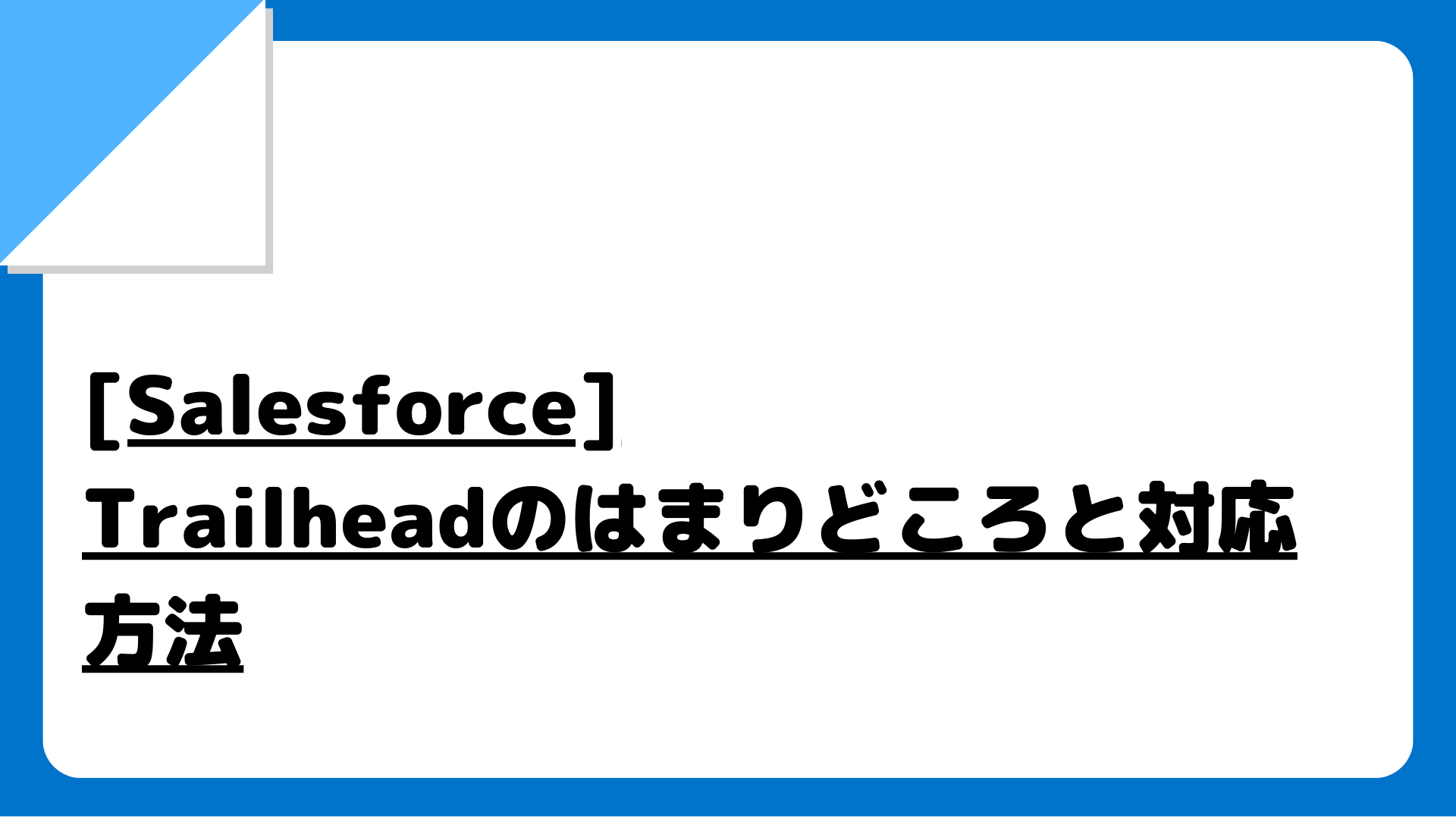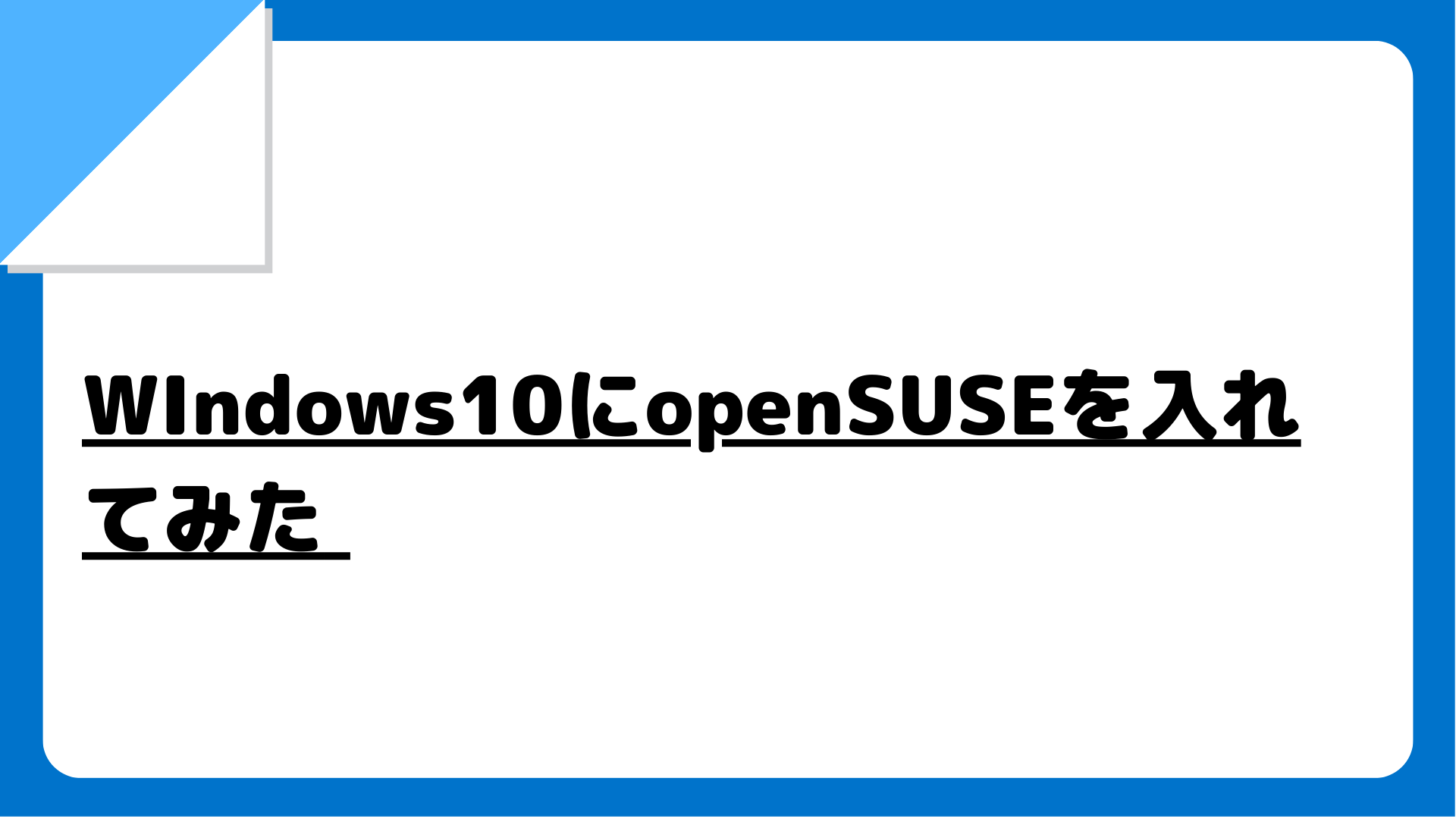はじめに
仕事でSSL対応(いまさら)が必要になったので、
久しぶりに自己署名証明書(いわゆるオレオレ証明書)を作って検証用にローカル環境でHHTPS接続環境を作成
備忘録がてら手順をメモ
※Spring Bootの説明は省きます。
今回はJavaに付属している「keytool」を使用し証明書を作成します。
証明書の作成は、こちらのサイトを参考にさせていただきました。
go-journey.club
keytoolについては、以下のサイトを参考にしてください。
docs.oracle.com
1.オレオレ証明書の作成
Java version:open-jdk11.0.1

keytool を使用してキーストアを作成
・alias:任意の名前
・keystore:任意のディレクトリ
$keytool -genkey -alias mykey -keyalg RSA -keystore /Users/xxx/Documents/prpgram/SSL/mykey.jks
コマンドを実行するといくつか質問されるので入力していきます。
今回は
パスワード:passwd
としました。
それ以外は、ブランクでOKです
最後に「y」で証明書を作成します。
例:

出力先にファイルが作成されます。

2.Springの設定
作成した証明書をプロジェクト直下へ配置します。

application.propertiesの修正
以下はコマンドそのままで作成をした場合の例です。
port:任意
server.ssl.key-store:証明書ファイル名
server.ssl.key-store-password:登録したパスワード
server.ssl.keyStoreType: PKCS12
server.ssl.keyAlias: コマンドで指定したエイリアスの名前
server.port: 8443 server.ssl.key-store: mykey.jks server.ssl.key-store-password:passwd server.ssl.keyStoreType: PKCS12 server.ssl.keyAlias: mykey
例: